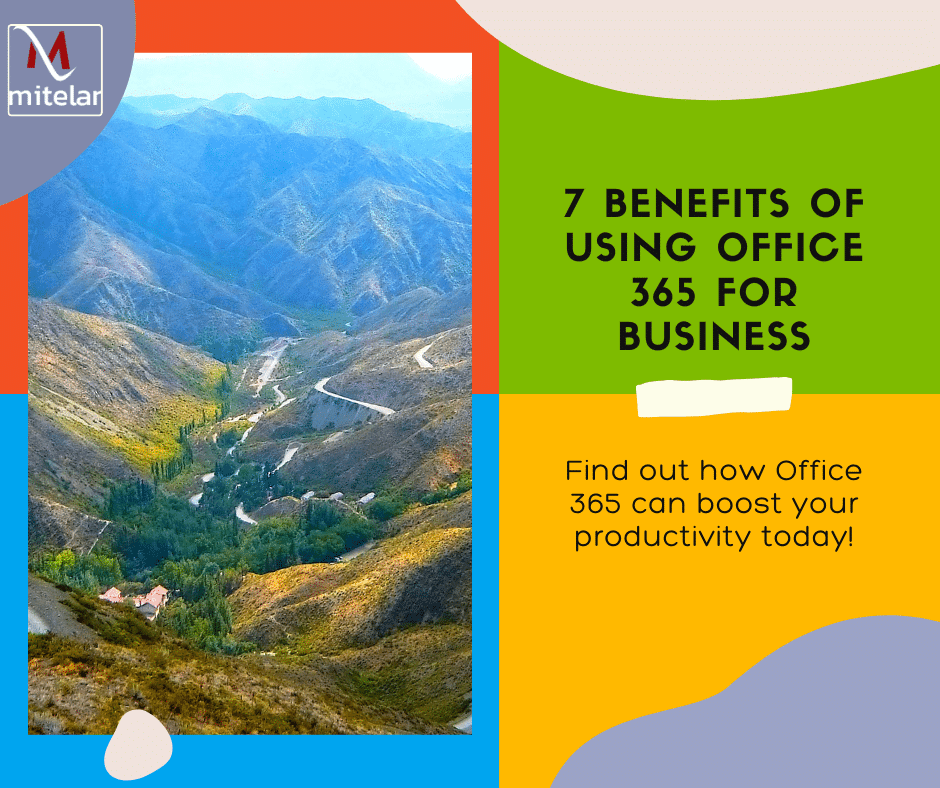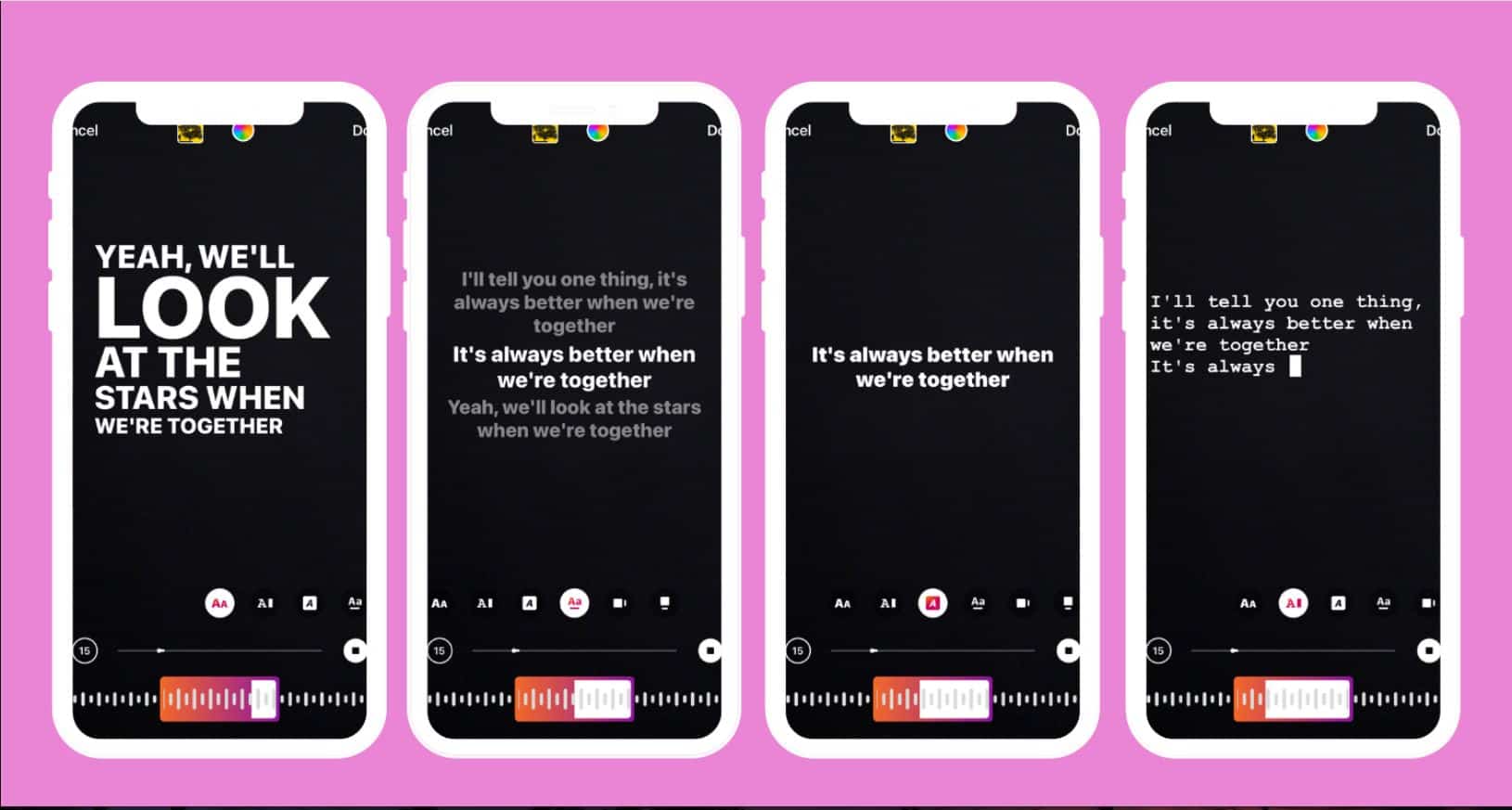1Password 8 ကို ယခု Apple Watch မှာ အသုံးပြု နိုင်ပါပြီ။
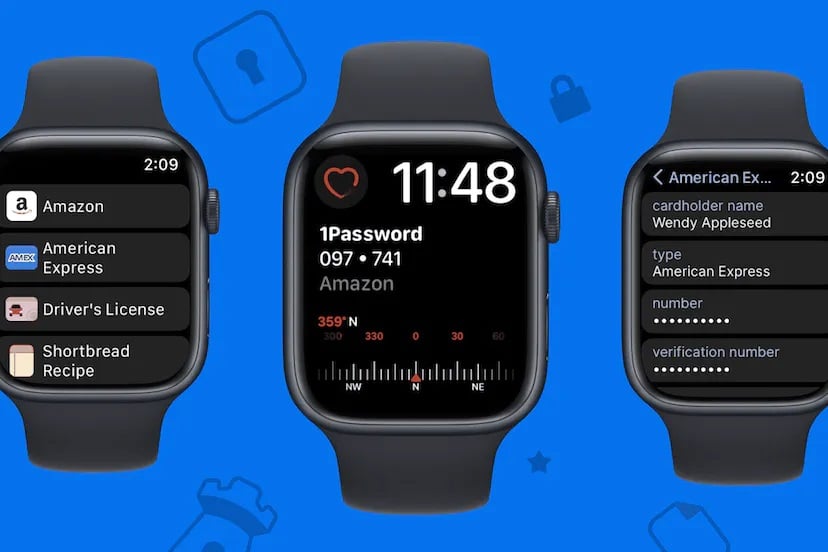
1Password 8 adds complications for the Apple Watch. Image: 1Password
၎င်းတို့ရဲ့ Mac ကို lock ဖွင့်ဖို့ (သို့မဟုတ်) two-factor authentication tool အဖြစ် ၎င်းတို့ရဲ့ Apple Watch ကို အသုံးပြုသူတွေ အတွက် သတင်းကောင်း ရှိပါတယ် ။
1Password 8 ကို device ပေါ်မှာ ယခု ရရှိနိုင်ပြီ ဖြစ်ပြီး ပိုမို ကြီးမားတဲ့ အမျိုးအစား နှင့် ရှုပ်ထွေးမှုတွေ အတွက် ပံ့ပိုးမှု အပါအဝင် လုပ်ဆောင်ချက် အသစ် အချို့ကို ထည့်သွင်း ထားပါတယ်။
မစတင်သေးသူတွေ အတွက် 1Password က လူကြိုက်များသော password manager ဖြစ်ပါတယ် ။ ၎င်းကို Apple Watch တွင် အသုံးပြုခြင်းဖြင့် ဖုန်းကို ထုတ်စရာ မလိုဘဲ security codes တွေ နှင့် passwords တွေကို လျင်မြန်စွာ ဝင်ရောက် နိုင်စေ ပါတယ် ။
( Master Password ကို အဆက်မပြတ် ရိုက်ထည့်ဖို့ (သို့မဟုတ်) Touch ID ကို အားကိုးစရာ မလိုဘဲ Mac မှာ 1Password ကို lock ဖွင့်ဖို့ အတွက်လည်း ၎င်းကို အသုံးပြု နိုင်ပါတယ်။ ၎င်းဟာ ဂိမ်းပြောင်းလဲမှု တစ်ခု ဖြစ်ပါတယ် ။)
ယခု နောက်ဆုံး အပ်ဒိတ်က သုံးစွဲသူတွေအား 1Password ကို watchfaces တွေမှာ ရှုပ်ထွေးမှု တစ်ခု အဖြစ် ထည့်သွင်း ခွင့်ပြု ထားပါတယ် ။ ၎င်းက ho-hum feature နှင့် တူတယ်ဟု ထင်ရ သော်လည်း အခြေခံ အားဖြင့် ၎င်းက အမြန်ဝင်ရောက်ဖို့ အတွက် မကြာခဏ အသုံးပြုသော password ကို pin ထိုးနိုင်တယ်ဟု ဆိုလိုပါတယ် ။ iOS 16 နှင့် watchOS 9 တို့က သီးခြား Focus တစ်ခု နှင့် ကိုက်ညီစေဖို့ watchfaces တွေကို စိတ်ကြိုက် ပြင်ဆင် နိုင်စေပါတယ် ။ ဥပမာ အားဖြင့် ၊ အလုပ်မှာ အလုပ် အကောင့်တွေ အတွက် ရှုပ်ထွေးတဲ့ စကားဝှက်ကို အဆက်မပြတ် ထည့်ဖို့ လိုအပ်ပါက၊ ၎င်းကို Work Focus watchface မှာ ရှုပ်ထွေးမှု တစ်ခု အဖြစ် pin ထိုးနိုင် ပါတယ်။
1Password ရဲ့ blog အရ ၊ အပ်ဒိတ်က custom fields တွေ နှင့် icons တွေ အားလုံးကို ကြည့်ရှုနိုင်တဲ့ အပြင် offline ၊ ဖုန်းမပါဘဲ ကြည့်ရှုဖို့ အတွက် အရာတွေကို sync လုပ်နိုင် စေမှာပဲ ဖြစ်ပါတယ်။ သို့သော် အမြင်အာရုံ မကောင်းသူ တစ်ဦး အနေဖြင့် စိတ်လှုပ်ရှားစရာ အကောင်းဆုံး အပ်ဒိတ်မှာ အကြီးစား အမျိုးအစားမှာ စကားဝှက်တွေကို ကြည့်ရှုနိုင်မှုပဲ ဖြစ်ပါတယ် ။ ၎င်းက ကြီးမားပြီး ဖတ်ရ လွယ်ကူသော font ဖြင့် ရှည်လျား ရှုပ်ထွေးသော password ကို တွေ့နိုင်တဲ့ phone app မှာ အသုံးဝင်တဲ့ feature တစ်ခု ဖြစ်ပါတယ် ။ မတူညီသော အက္ခရာ အမျိုးအစားတွေ ( ဆိုလိုတာကတော့ နံပါတ်များ ၊ သင်္ကေတတွေ နှင့် စာလုံးတွေ ) ကို မတူညီသော အရောင်တွေဖြင့် ပြသ ထားသောကြောင့် နေရာကို မဆုံးရှုံးစေရပါ ။ ၎င်းက Apple Watch မှာ အလားတူ အလုပ်လုပ်ပြီး Apple Watch Ultra ရှိ 49mm display ပေါ်မှာ လှပတဲ့ပုံ ရှိပါတယ်။
စတင်ဖို့ လွယ်ကူသော်လည်း ကြိုတင် ပြင်ဆင်မှု အချို့လည်း ပါဝင်တယ် ဆိုတာကို သတိပြုပါ။ ဖုန်းမှာ 1Password 8 app ကို ထည့်သွင်းရမှာ ဖြစ်ပြီး ၎င်းကို Apple Watch မှာ အလိုအလျောက် ဒေါင်းလုဒ် လုပ်ရမှာပဲ ဖြစ်ပါတယ် ။ ( မဟုတ်ပါက၊ watch ပေါ်မှာ ပေါ်လာကြောင်း သေချာစေဖို့ Watch app သို့ အမြဲ သွားနိုင်ပါတယ် ။) ထိုမှနေ၍ အချို့သော password တစ်ခုခုကို ရွေးချယ်ပြီး three-dot menu ကို နှိပ်ပြီးနောက် “Add to Apple Watch” ကို ရွေးချယ်ပါ။ အားလုံးပြီးတာနှင့်၊ watch faces တွေကို edit လုပ်သော အခါမှာ ရှုပ်ထွေးမှု တစ်ခု အနေဖြင့် password ကို ထည့်နိုင်ပါတယ်။

You can see the 1Password complication in the bottom right-hand corner on this watchface. Photo by Victoria Song / The Verge
Apple Watch က ၎င်းရဲ့ health နှင့် smart features တွေ အတွက် အကောင်းဆုံး လူသိများ သော်လည်း၊ ၎င်းက မတူညီသော အကောင့်တွေ တစ်လျှောက်မှာ ထူးခြားတဲ့ passwords တွေကို ထိန်းသိမ်းဖို့ နှင့် two-factor authentication setups တွေကို စီမံ ခန့်ခွဲဖို့ လုံးဝ အလေးအမြတ် မထားတဲ့ security tool တစ်ခု ဖြစ်ပါတယ် ။ ဒီနည်းကို မသုံးဖူးရင် စမ်းသုံး ကြည့်သင့်ပါတယ်။ အထူးသဖြင့် 1Password အသုံးပြုသူ ဖြစ်နေပြီ ဆိုလျှင် စတင်ဖို့ လွယ်ကူပြီး low-stakes နည်းလမ်း တစ်ခု ဖြစ်ပါတယ်။
Reference: The Verge
သတင်းဆောင်းပါးများ ဖတ်ရှုနိုင်ရန် နှင့်ရသစုံ ဗီဒီယိုများကို လက်မလွတ်တမ်း ကြည့်ရှုနိုင်ရန် Mitelar Facebook Page , Mitelar Website နှင့် Mitelar Youtube Channel တို့တွင် အသေးစိတ် ဝင်ရောက်လေ့လာကြည့်ရှုနိုင်ပြီး Like နဲ့ Followလေးလုပ်ထားဖို့လဲမမေ့ပါနဲနော်…။